Lỗi Unikey cảnh báo A previous instance of Unikey is already running
Cách khắc phục xử lý lỗi Unikey hiện thông báo “A previous instance of Unikey is already running. This instance will now stop.” Nhiều khi khởi động máy tính lên, mở phần mềm gõ tiếng Việt Unikey thì bạn gặp phải cảnh báo lỗi Warning, trong đó có dòng chữ tiếng Anh như trên. Lỗi này xảy ra khi trên máy tính đã chạy Unikey trước đó, giờ chạy thêm lần nữa sẽ có thông báo, khiến không mở được Unikey.
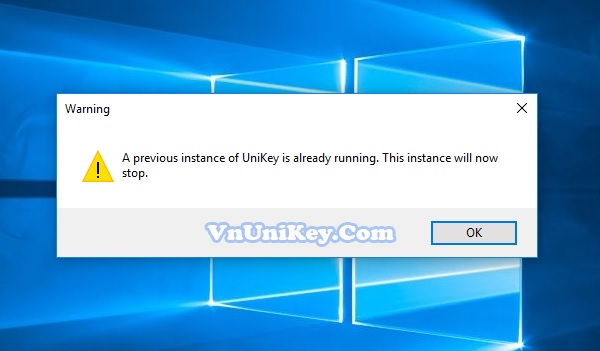
Những bộ gõ tiếng Việt phổ biến hiện nay:
– Unikey
– VietKey
– EvKey
– OpenKey
– GoTiengViet
– WinVNKey
– TockyVNKey
– TayNguyenKey
– Gõ Tiếng Việt Online
– Kiểu gõ Telex
– Kiểu gõ VNI
– Kiểu gõ VIQR
– So sánh kiểu Telex và VNI
Nguyên nhân lỗi “A previous instance of Unikey is already running”
Nghĩa của thông báo “A previous instance of Unikey is already running. This instance will now stop” được dịch sang tiếng Việt là: “Có một phiên bản Unikey đang chạy. Vì thế phiên bản vừa khởi chạy sẽ tạm dừng không thể hoạt động được”.
Chúng ta hay gặp lỗi “A previous instance of Unikey is already running. This instance will now stop” Cụ thể như sau:
- Mở thêm 1 lần bộ cài Unikey trong khi máy tính đã chạy ngầm Unikey rồi.
- Cài đặt và chạy 1 phiên bản Unikey mới, trong khi chưa gỡ bỏ phiên bản Unikey cũ trên máy tính.
Để khắc phục lỗi “A previous instance of Unikey is already running. This instance will now stop” không mở Unikey rất đơn giản. Bạn chỉ việc tắt (vô hiệu hóa) Unikey đang chạy ngầm trên máy tính, rồi mở lại phần mềm. Các bước sửa lỗi A previous instance of Unikey is already running sẽ được friend.com.vn trình bày dưới đây.
– Cách chạy Unikey với quyền Administrator
– Sửa Lỗi Unikey Cannot Read Clipboard
– Sửa Lỗi Unikey Has Stopped Working
– Sửa Lỗi Unikey bị gõ thành dđ, aâ, eê, oô
– Tính năng tạo bảng gõ tắt trên Unikey
– Danh sách phím tắt Unikey mặc định
– Chuyển chữ thường sang in HOA bằng Unikey
– Chuyển văn bản có dấu sang không dấu bằng Unikey
– Lỗi Unikey trên Windows 10
– Cách khởi động chạy Unikey cùng với Windows
Cách khắc phục sửa lỗi Unikey xuất hiện thông báo A previous instance of Unikey is already running
1.Đầu tiên, bạn nhấp chuột phải vào biểu tượng icon Unikey ở góc dưới, bên phải màn hình, trên thanh Taskbar Windows. Menu hiện ra, bạn chọn lệnh “Kết thúc” để tắt Unikey.
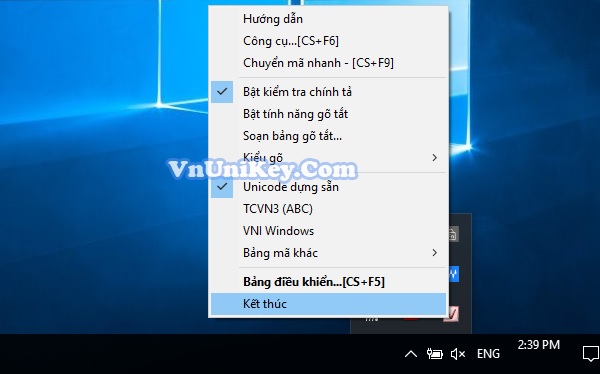
2.Để chắc chắn rằng Unikey được tắt hoàn toàn, không chạy ngầm trên Windows, bạn nhấp chuột phải vào khoảng trống bất kỳ trên thanh Taskbar > chọn Task Manager.

3.Cửa sổ Task Manager xuất hiện, bạn tab Processes > rồi tìm đến phần mềm chạy ngầm Unikey > chọn End task ở góc cuối cửa sổ (hoặc nhấp chuột phải vào Unikey chọn End task).
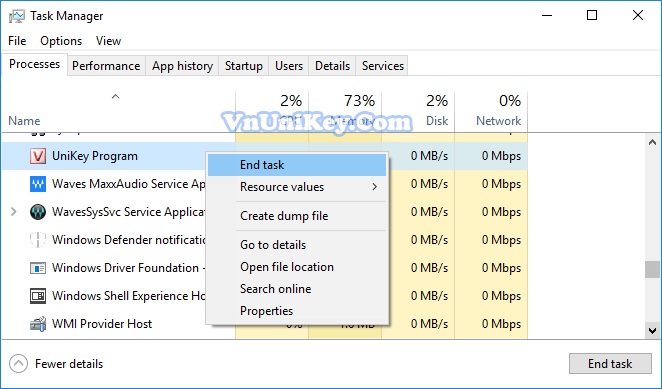
Như vậy, bạn đã tắt Unikey hoàn toàn trên máy tính Windows. Sau đó, hãy mở lại phần mềm gõ tiếng Việt Unikey là sẽ khắc phục được lỗi “A previous instance of Unikey is already running”. Đây là lỗi do Unikey đang chạy ngầm mà bạn lại khởi chạy phần mềm thêm lần nữa nên xảy ra xung đột, khiến hệ thống buộc phải giữ bản cũ lại và không cho mở bản Unikey mới. Chúc các bạn thành công!
- Share CrocoBlock key trọn đời Download Crocoblock Free
- Cung cấp tài khoản nghe nhạc đỉnh cao Tidal Hifi – chất lượng âm thanh Master cho anh em mê nhạc.
- Cách Dừng Quảng Cáo Trên Facebook | Khi Nào Nên Tắt Quảng Cáo?
- Bài tập mảng 1 chiều trong C/C++ có đáp án
- Cách Lấy Link Từ Google Drive Với 3 Kiểu Cần Phân Biệt 2021, Lấy Url File Flash, Mp3, Hình Từ Google Drive
- Hướng dẫn sử dụng sketchup, giáo trình, tài liệu tự học SketchUp
- 9 website tự học tester miễn phí | Anh Tester
Bài viết cùng chủ đề:
-
Cách ghép nối AirPods với PC, Mac và thiết bị khác – QuanTriMang.com
-
Hướng dẫn cách cài đặt, khóa màn hình chờ máy tính win 7 – Blog hỗ trợ
-
Những hình ảnh Fairy Tail đẹp nhất
-
Lạc Việt: Phần mềm TRA từ điển dịch tiếng Trung kinh điển (Máy tính) (Update 2021) ⇒by tiếng Trung Chinese
-
Tranh tô màu hươu cao cổ đơn giản, đẹp nhất dành cho bé yêu
-
4 loại máy lọc nước tại vòi Panasonic được ưa dùng – Minh Long Home
-
So sánh 4 hãng ắc quy ô tô tốt nhất hiện nay | G7Auto.vn
-
Top 9 từ điển tiếng Nhật tốt nhất giúp học tiếng Nhật hiệu quả
-
5 Cách Kiếm Tiền ĐƠN GIẢN Cho Học Sinh, Sinh Viên – Uplevo Blog
-
Khắc phục lỗi máy tính không nhận ổ cứng chắc chắn thành công
-
Chuyển tiền vào tài khoản nhưng KHÔNG nhận được tin nhắn?
-
Deep Freeze Standard v8.63.2 Full Crack Free Download
-
Cách ROOT Bluestacks 3, phần mềm giả lập android trên PC
-
5 lựa chọn xe côn tay dưới 50 triệu có thiết kế đẹp nhất 2021
-
Hướng dẫn vẽ biểu đồ Tròn (địa lý) – ÔN THI ĐỊA LÝ – OTDL Channel
-
Điện Thoại Samsung Galaxy Cũ, Giá Rẻ Chính Hãng 10/2021 Hải Phòng





